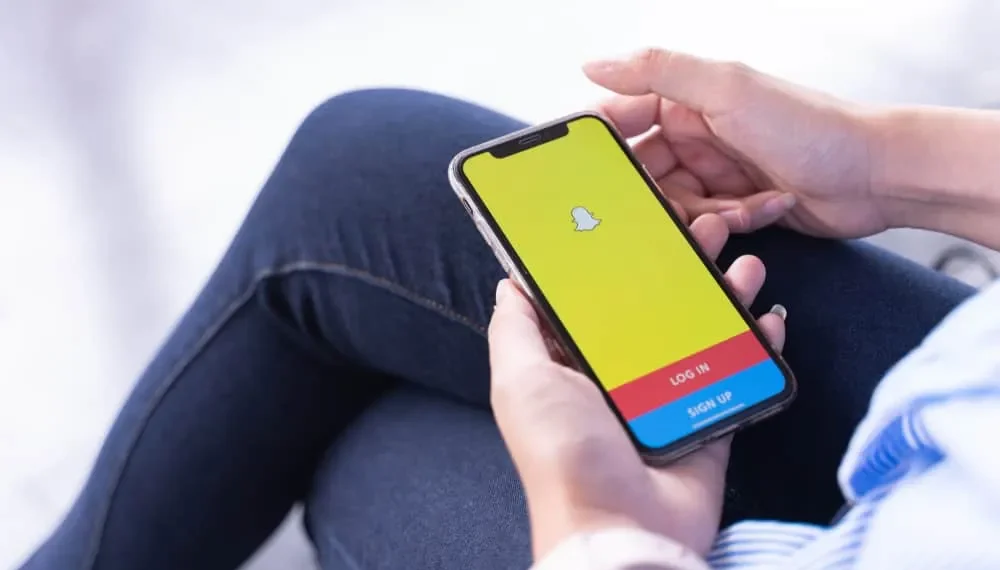2015 년에 Snapchat에 대한 고도로 평가되지 않은 업데이트는 스토리 탭에 “발견”섹션을 추가했습니다. Comedy Central, ESPN 및 VICE와 같은 Snapchat의 미디어 파트너의 선별 된 콘텐츠를 보여주기위한 것입니다. 그러나 실제로는 Snapchat 경험에 들어가는 많은 클릭 베이트와 광고 일뿐입니다. 그래서 어떻게 제거합니까?
빠른 답변
불행히도, 발견 섹션을 완전히 제거 할 방법이 없습니다. 그러나 채널에서 차단 및 수신을 차단하거나 광고 설정 변경 또는 부적절한 콘텐츠를보고하여 섹션에 나타나는 컨텐츠를 사용자 정의 할 수 있습니다.
맛이없는 클릭 베이트 컨텐츠와 함께 Snapchat이 자랑하는 십대 사용자에게는 연령의 부적절한 자료로 가득합니다. 그리고 그것은 메인 페이지에 바로 거기에 있기 때문에 많은 부모들이 자녀가 폭력, 알코올, 약물 사용 및 기타 성인 테마에 우연히 노출 된 것에 대해 이해할 수 있습니다.
Snapchat의 “발견”섹션을 제거하는 데 사용할 수있는 몇 가지 방법을 공유합니다.
Snapchat에서 어떻게 “발견”을 제거 할 수 있습니까?
불행히도, “발견”섹션을 완전히 제거 할 방법이 없습니다. 그러나 덜 방해가되고보고 싶지 않은 콘텐츠를 필터링하는 몇 가지 방법이 있습니다.
방법 #1 : 특정 채널을 숨 깁니다
채널을 숨길 때는 발견 섹션에서 콘텐츠가 차단됩니다. 또한 알고리즘은 결국 힌트를 얻고 유사한 채널을 제안합니다. 채널을 차단하려면 :
- Discover 섹션을 엽니 다.
- 차단하려는 채널에서 비디오를 누르고 누릅니다.
- 메뉴가 나타납니다 – “숨기기 (채널 이름)”를 선택하십시오.
방법 #2 : 피드에 이미 채널을 구독 취소
귀하 또는 귀하의 자녀가 채널에 가입했지만 콘텐츠가 더 이상 흥미롭지 않은 경우 몇 번의 탭으로 구독을 취소 할 수 있습니다.
채널에서 반복되는 비디오를 제거하려는 경우 가장 좋은 옵션입니다. 그러나 해당 게시자의 모든 컨텐츠를 차단하려는 것은 아닙니다. 구독 취소 :
- Discover 페이지를 엽니 다.
- 구독을 취소하려는 채널에서 비디오를 누르고 누릅니다 .
- 팝업 메뉴에서 ” 구독 “옵션을 전환하십시오.
아래 단계에 따라 구독 채널에 액세스 할 수도 있습니다.
- 스토리 페이지의 오른쪽 상단 코너에서“ 3 점 ”아이콘을 누릅니다.
- 팝업 메뉴에서 ” 구독 및 알림 관리 “옵션을 누릅니다.
- 모든 구독 채널이있는 페이지로 이동합니다.
- 여기 에서 채널 이름을 누르고 누른 다음 “구독 취소”옵션 을 누릅니다.
방법 #3 : 광고 설정을 변경합니다
“발견”피드에서 광고의 팬이 아닌 경우 광고 기본 설정을 변경할 수 있습니다. 광고를 완전히 멈추지는 않지만 (우리는 원합니다), 더 관련이없는 광고를 제거 할 것입니다. 광고 선호도를 변경하려면 :
- Snapchat 프로필 페이지로 이동하십시오.
- 오른쪽 상단의 ” 설정 “톱니를 탭하십시오.
- ” 개인 정보 관리 “섹션으로 스크롤하십시오.
- ” 광고 “옵션을 누릅니다.
- ” 광고 기본 설정 “메뉴에서 다른 광고 설정을 켜거나 끄십시오. 그러나 광고의 내용은 “라이프 스타일 및 관심사”섹션의 영향을 받으 므로 해당 옵션을 누릅니다.
- 그런 다음 다른 카테고리를 선택하거나 해제 하여 광고 기본 설정을 편집하십시오.
방법 #4 : 이전 버전의 Snapchat으로 되돌아갑니다.
작동하는 것이 보장되지 않기 때문에 이상적이지 않을 수 있으며 다른 새로운 기능을 놓칠 수 있습니다. 그러나 당신이 필사적이라면, 그것은 가치가 있습니다.
- apkmirror.com과 같은 APK 사이트에서 구형 버전의 Snapchat을 얻으십시오 .
- 앱 파일이 있으면 Snapchat 의 현재 버전을 제거하고 방금 다운로드 한 앱 의 이전 버전을 설치하십시오 .
- 설치되면 열고 계정 세부 정보로 로그인 하십시오.
스팸 및 악의적 인 사이트
APK 파일을 다운로드 할 때 스팸 및 악의적 인 사이트에주의하십시오. 신뢰할 수있는 소스에서만 다운로드하고 설치하기 전에 리뷰를 두 번 확인하십시오.
방법 #5 : 부적절한 내용을보고합니다
부적절하거나 공격적인 콘텐츠를 발견하면 Snapchat에보고 할 수 있습니다. 여기에는 성적으로 노골적인 내용, 폭력, 괴롭힘 및 증오심 표현이 포함됩니다. 보고 싶지 않다면 콘텐츠를보고 할 수도 있습니다. 비디오보고 :
- 문제의 비디오를 재생 한 다음 오른쪽 상단 코너의 ” Three Dots “아이콘을 누릅니다.
- 그런 다음 팝업 메뉴에서 ” 보고서 스냅 “을 선택하십시오.
- 비디오를보고하는 이유를 선택한 다음 ” 제출 “버튼을 누릅니다.
결론
Snapchat의 Discover 섹션은 많은 사용자에게 앱에서 가장 좋아하는 부분입니다. 그러나 약간의 조정으로 당신은 당신을 위해 작동하게 할 수 있습니다. 그것이 특정 채널을 차단하거나, 다른 사람으로부터 구독 취소 또는 광고 선호도 변경을 의미하는지 여부.